De retweetfunctie van Twitter werd in 2009 geïntroduceerd nadat gebruikers creatieve technieken hadden gebruikt om specifieke berichten onder de aandacht te brengen. Met de retweet, nu repost, functie kun je je favoriete berichten delen met je volgers op X, voorheen Twitter. Soms wil je specifieke reposts verwijderen wanneer je je Twitter profielpagina opschoont. De gids van vandaag legt uit hoe je een repost op X verwijdert en andere essentiële informatie over dit onderwerp.

Inhoudsopgave
Hoe reposten op X: bereik vergroten door berichten te delen
In de beginjaren van X, toen het platform nog Twitter heette, bestond de repostfunctie nog niet. In plaats daarvan kopieerden mensen de originele tweet, noemden de auteur in de inhoud en gebruikten termen als "RT".
Dit proces was echter inefficiënt en niet iedereen wist ervan. Gelukkig hoef je dergelijke omwegen niet uit te proberen als je deze gids volgt over hoe je op X kunt reposten:
- Bezoek X via een desktopbrowser of de officiële mobiele app.
- Zoek vanuit je account naar het bericht dat je opnieuw wilt plaatsen. Kijk op je profielpagina als je op zoek bent naar je oudere berichten.
- Klik met de linkermuisknop op de repostknop onder elke tweet. Het pictogram heeft twee pijlen die elkaar opvolgen in een vierkant.
- A uitklapmenu verschijnt met de volgende opties:
- Repost: Als je Repost selecteert, zal het platform de post delen in de feeds van je volgers.
- Citaat: Met de functie quote post kun je commentaar toevoegen aan een tweet voordat je deze deelt.
- Klik met de linkermuisknop op Repost en de knop verandert van grijs naar groen retweetpictogram.
Elke post die je opnieuw plaatst, verlaagt je dagelijkse tweetlimiet. Als je bijvoorbeeld een niet-geverifieerd account hebt, kun je op het platform maar 1.000 tweets zien. Als je een bericht opnieuw post, wordt de dagelijkse limiet met één verlaagd, dus 999.
Hoe unreposten op X: onnodige retweets van je account verwijderen
Het kan gebeuren dat je per ongeluk op de repost-knop drukt op een bericht terwijl je door de For You-tijdlijn bladert. Dit is vervelend omdat het niet je bedoeling was om de tweet te delen met je volgers. Hoe kun je het bericht verwijderen als er geen manier is om het te verwijderen? De gids hieronder laat zien hoe je een repost verwijdert:
- Ga naar X op elk apparaat, zoals een desktop of je smartphone.
- Als je X bezoekt via een desktop, moet je met de linkermuisknop op de knop Profiel klikken in het paneel met snelle instellingen. Tik op je smartphone op de knop met je profielfoto om het zijpaneel te zien. Selecteer de knop met het profielpictogram in dit menu om naar je accountpagina te gaan.
- Zoek naar de repost in het tabblad Posts. Je ziet de tekst "You Reposted" boven de retweet.
- Tik op het groene repost-pictogram en er verschijnt een vervolgkeuzemenu.
- Selecteer Herposten ongedaan maken om het bericht van je profielpagina te verwijderen.
Hiermee verwijder je de repost van je account.
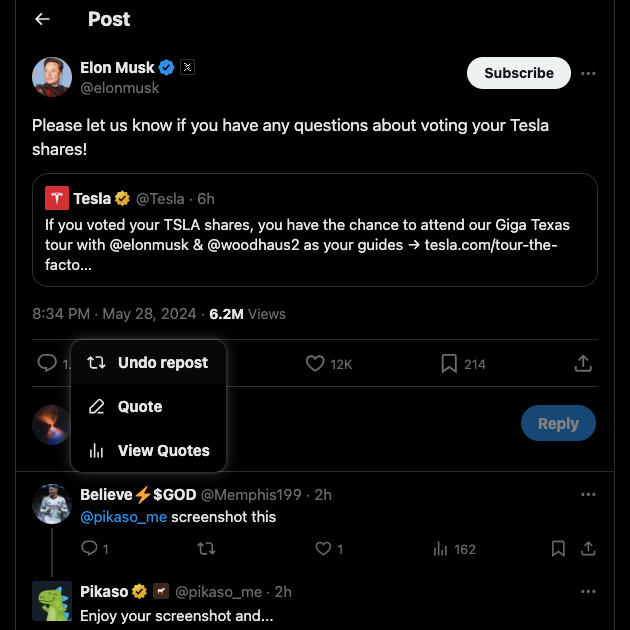
Hoe massaal retweets verwijderen: 2 populaire oplossingen onder Twitter-gebruikers
Wat als er meerdere retweets op je X profiel staan? In dit geval lijkt het niet praktisch om de bovenstaande gids te volgen om de repost te verwijderen. Aan de andere kant biedt het platform deze functie niet, zelfs niet als je X Premium hebt, de abonnementsdienst.
Moet je het voor gezien houden en ze op je profiel laten staan? Of is het beter om je X-account definitief te verwijderen?
Gelukkig hoef je deze wegen niet te bewandelen, want er zijn twee betere oplossingen. Hier lees je hoe je retweets op X massaal verwijdert.

1. Hoe verwijder je een repost op X met behulp van de X Data of Twitter Archive File
Je X Data of Twitter Archief is een bestand dat al je acties op X weergeeft. Het houdt al je posts, likes, reposts, Twitter lijsten, geblokkeerde en gemute accounts en meer bij. Ten tijde van het schrijven van dit artikel heeft dit bestand ook een tabblad voor al je reposts.
Hier lees je hoe je retweets verwijdert met deze techniek:
- Bekijk X op je apparaat.
- Volg deze instructies, afhankelijk van wat je gebruikt om dit sociale mediaplatform te bezoeken:
- Mobiele app: Als app-gebruiker moet je op de ronde knop in de linkerbovenhoek van je scherm tikken. Je kunt hem herkennen omdat hij je profielfoto bevat. Er verschijnt een zijpaneel op je scherm. Tik op Instellingen & ondersteuning en selecteer Instellingen en privacy.
- Desktopbrowser: Het zijpaneel is al zichtbaar aan de linkerkant van je scherm in een desktopbrowser. Klik met de linkermuisknop op de optie Meer in dit menu en open Instellingen en privacy.
- Tik op Uw account en klik op het menu Download een archief van uw gegevens.
- Het platform start een beveiligingscontrole om je identiteit te verifiëren. Voer je X-wachtwoord in en X stuurt je een verificatiecode. Voer de code uit dit bericht in op X.
- Kies de knop Archief aanvragen.
- Het platform brengt je na 24 uur of langer op de hoogte van dit bestand. Keer terug naar de pagina Een archief van je gegevens downloaden.
- Tik op de knop Archief downloaden en pak dit bestand uit op je apparaat.
- Open het bestand Your Archive.html en klik met de linkermuisknop op Tweets in het zijpaneel.
- Tik op het tabblad Retweets om al je reposts te bekijken.
- Selecteer de knop Bekijk op Twitter onder de repost die je wilt verwijderen.
- Klik op het groene repost pictogram en kies Repost ongedaan maken.
- Herhaal stappen 9 - 11 om retweets massaal van je profiel te verwijderen.
2. Gebruik een dienst van derden zoals TweetDelete om je reposts te beheren
TweetDelete is een populair hulpprogramma van derden om je account op X te beheren. Het heeft verschillende functies om zoveel reposts te vinden en te verwijderen als nodig is. Hier lees je hoe je deze tool gebruikt:
- Open een nieuw tabblad in een desktopbrowser, ga naar X en meld je aan bij je profiel.
- Open een ander tabblad en ga naar de website van TweetDelete, d.w.z. tweetdelete.net.
- Klik met de linkermuisknop op de knop Aanmelden bij Twitter, die overal op de website zichtbaar is.
- Een nieuwe pagina laat zien waartoe TweetDelete toegang heeft als je het toestemming geeft voor je account. Elke tool van derden heeft toegang nodig tot je X-profiel om verschillende acties uit te voeren, zoals het verwijderen van je retweets. Klik op de knop App machtigen om verder te gaan.
- Navigeer naar het gedeelte Tweets, dat zichtbaar is als menuoptie in het bovenste paneel.
- Geef de nodige informatie om deze tool te helpen de juiste reposts op je profielpagina te vinden. Je kunt bijvoorbeeld trefwoorden en datumbereiken toevoegen om de nauwkeurigheid van de resultatenpagina te verbeteren.
- Schakel het selectievakje naast de algemene voorwaarden van TweetDelete in om akkoord te gaan.
- Druk op de knop Mijn tweets verwijderen knop om de reposts te verwijderen.
Hoe snel TweetDelete je reposts kan verwijderen hangt af van hoeveel tweets je deelt op je profiel.

Hoe te voorkomen dat reposts van een gebruiker je X-timeline overspoelen
Je kunt accounts tegenkomen die seriële reposters zijn. Deze profielen delen alleen berichten van andere gebruikers. In het begin vond je het niet erg om willekeurige tweets te zien van mensen die je niet volgt.
Deze retweets staan echter overal op je tijdlijn. Hoe voorkom je dat dergelijke accounts je feed overspoelen met onnodige reposts? In de onderstaande gids wordt uitgelegd wat je moet doen:
- Open X en ga naar de profielpagina van de gebruiker wiens reposts je niet in je tijdlijn wilt zien.
- Klik op deknop met de drie puntjes op hun profielpagina om de instellingen voor deze specifieke account te bekijken.
- Klik met de linkermuisknop op de knop Turn Off Reposts en er verschijnt een toastbericht onder aan je scherm. Dit is een bevestiging van X dat je geen reposts meer zult zien van dit account.
Je kunt dit voor meerdere accounts doen om te voorkomen dat hun reposts je feed verzadigen.
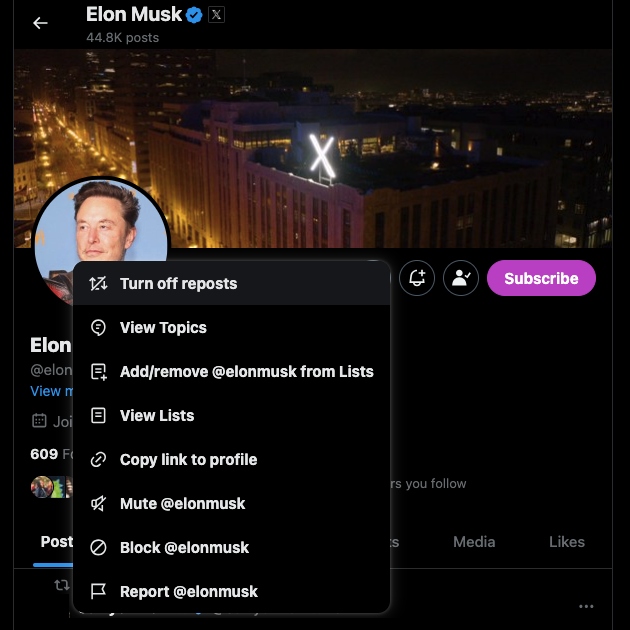
TweetDelete laat je enkele of al je reposts verwijderen met een paar klikken
Je kunt snel berichten verwijderen die je per ongeluk of expres hebt gedeeld met deze gids voor het verwijderen van een retweet. Handig om je Twitter-profiel op te schonen.
Zoals eerder in dit artikel aangegeven, heeft X geen functie voor het massaal verwijderen van tweets om meerdere reposts te verwijderen. Met TweetDelete hoef je je nooit zorgen te maken dat je geen toegang hebt tot essentiële hulpprogramma's om je reputatie op X te behouden.
Je bent al op de hoogte van het hulpprogramma voor het massaal verwijderen van reposts, waarmee je gemakkelijk meerdere retweets kunt wissen. De tweede optie is om de auto-verwijderingstaak magie te laten werken op je profiel. Je kunt deze functie gebruiken om specifieke reposts te verwijderen met één klik op de knop. Stel het in door trefwoorden, datumbereiken of hashtags op te geven in de retweets die je wilt verwijderen. De reden dat je elke repost snel kunt vinden is de aangepaste filter.
Deze handleiding voor het verwijderen van een repost op X helpt je bij het beheren van een klein aantal retweets.
Als je vandaag nog lid wordt van TweetDelete, heb je altijd toegang tot exclusieve functies om zoveel reposts te verwijderen als nodig is!










